18、把第一片翅膀组的混合模式改为“滤色”,效果如下图。
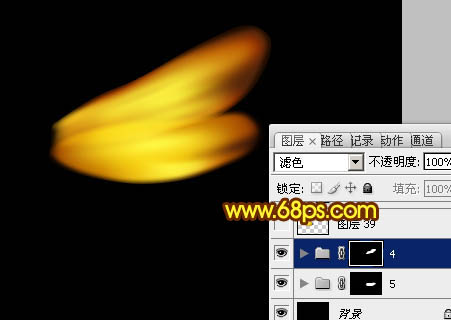
<图22>
19、左侧的翅膀直接复制右侧的,效果如下图。
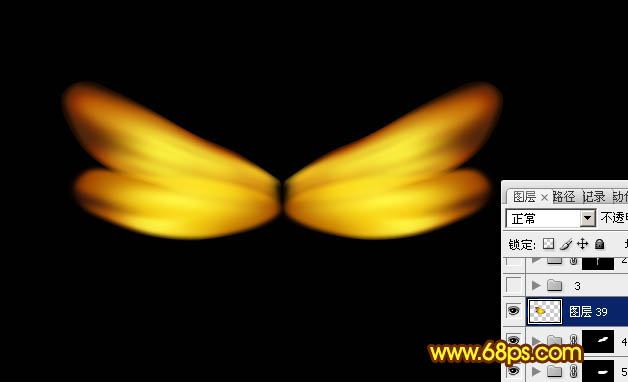
<图23>
20、躯干及触角的制作方法相同,过程如图24,25。

<图24>
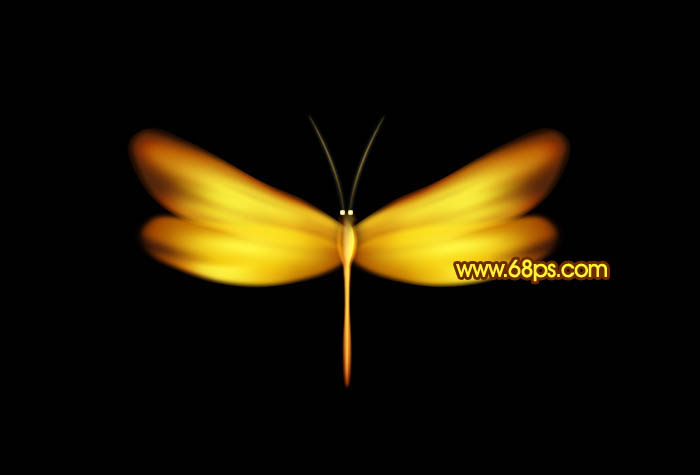
<图25>
21、在图层的最上面创建亮度/对比度调整图层,适当增加图片的对比度,参数设置如图26,效果如图27。
<图26> 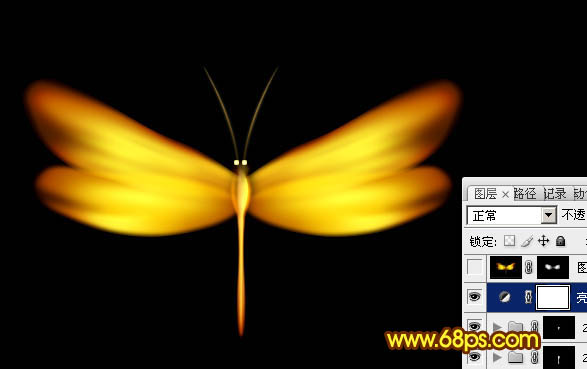
<图27>
标签:
18、把第一片翅膀组的混合模式改为“滤色”,效果如下图。
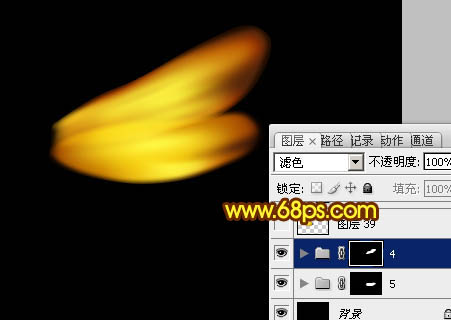
<图22>
19、左侧的翅膀直接复制右侧的,效果如下图。
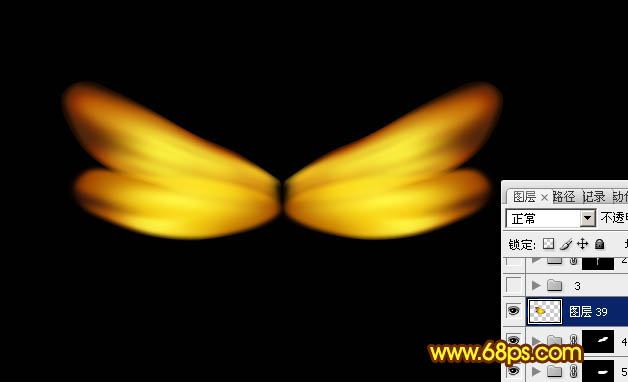
<图23>
20、躯干及触角的制作方法相同,过程如图24,25。

<图24>
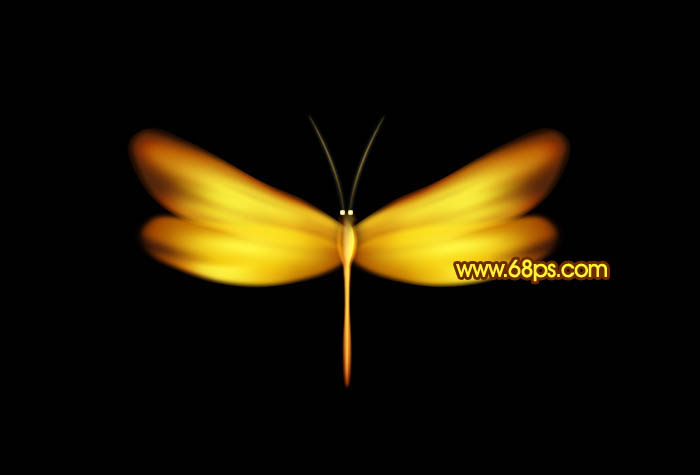
<图25>
21、在图层的最上面创建亮度/对比度调整图层,适当增加图片的对比度,参数设置如图26,效果如图27。
<图26> 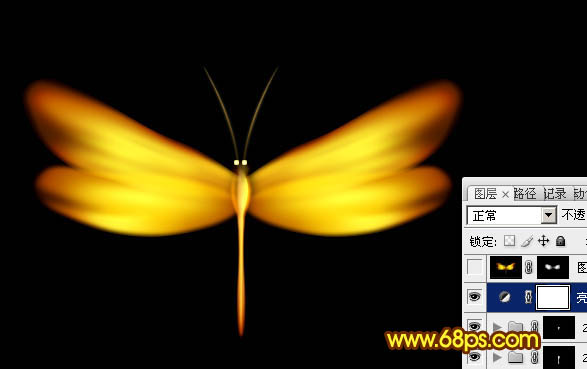
<图27>